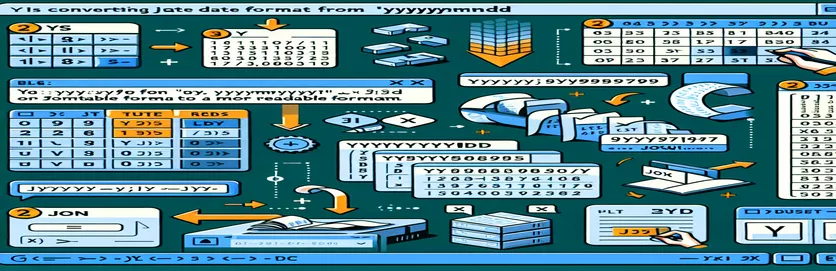Obsługa dat JSON w Excelu
Praca ze zbiorami danych JSON często wiąże się z operowaniem datami w różnych formatach. Powszechnym formatem jest RRRRMMDD, gdzie daty są wyświetlane jako liczby, np. 20190611 oznacza 11 czerwca 2019 r.
W tym artykule sprawdzimy, dlaczego normalne formatowanie dat w programie Excel może nie działać w przypadku tych dat i omówimy rozwiązania umożliwiające przekonwertowanie ich na czytelny format. W razie potrzeby podamy również wskazówki dotyczące prawidłowego wstawiania łączników.
| Komenda | Opis |
|---|---|
| Set ws = ThisWorkbook.Sheets("Sheet1") | Przypisuje określony arkusz do zmiennej ws w VBA. |
| Set rng = ws.Range("A1:A100") | Definiuje zakres komórek w określonym arkuszu w VBA. |
| IsNumeric(cell.Value) | Sprawdza, czy wartość komórki jest numeryczna w VBA. |
| import pandas as pd | Importuje bibliotekę pand i przypisuje jej alias „pd” w Pythonie. |
| df['Date'].apply(convert_date) | Stosuje funkcję do każdego elementu w kolumnie „Data” ramki DataFrame w Pythonie. |
| df.to_excel('formatted_data.xlsx', index=False) | Zapisuje ramkę DataFrame do pliku Excel bez indeksów wierszy w języku Python. |
| TEXT(LEFT(A1, 4) & "-" & MID(A1, 5, 2) & "-" & RIGHT(A1, 2), "yyyy-mm-dd") | Łączy części ciągu i formatuje go jako datę w formule programu Excel. |
Konwersja dat JSON na czytelny format w programie Excel
Skrypt VBA przedstawiony w poprzednich przykładach ma na celu przeformatowanie dat zapisanych jako liczby w formacie RRRRMMDD na bardziej czytelny format RRRR-MM-DD w programie Excel. Osiąga się to poprzez iterację po określonym zakresie komórek, sprawdzenie, czy każda komórka zawiera wartość liczbową o długości ośmiu znaków, a następnie zmianę układu i wstawienie łączników w odpowiednich pozycjach. Komenda Set ws = ThisWorkbook.Sheets("Sheet1") ustawia arkusz, w którym znajdują się dane, oraz Set rng = ws.Range("A1:A100") określa zakres komórek do przetworzenia. The IsNumeric(cell.Value) polecenie służy do sprawdzenia, czy wartość komórki jest numeryczna, zapewniając przetworzenie tylko odpowiednich komórek. Dzięki zastosowaniu tych poleceń skrypt efektywnie formatuje daty zgodnie z wymaganiami.
Skrypt Pythona wykorzystuje bibliotekę pandas do obsługi konwersji daty. Komenda import pandas as pd importuje bibliotekę pandas, która jest kluczowa przy manipulacji danymi. Funkcja df['Date'].apply(convert_date) stosuje zwyczaj convert_date do każdego elementu w kolumnie „Data”, zmieniając format daty. Wreszcie, df.to_excel('formatted_data.xlsx', index=False) zapisuje nowo sformatowaną ramkę DataFrame z powrotem do pliku Excel bez uwzględniania indeksu. Ten skrypt stanowi potężną alternatywę dla VBA dla użytkowników zaznajomionych z Pythonem. Dodatkowo formuła Excel TEXT(LEFT(A1, 4) & "-" & MID(A1, 5, 2) & "-" & RIGHT(A1, 2), "yyyy-mm-dd") zapewnia szybkie, oparte na formułach rozwiązanie do konwertowania poszczególnych dat bezpośrednio w komórkach programu Excel. Każda z tych metod rozwiązuje problem konwersji dat ze zbiorów danych JSON na przyjazny dla użytkownika format w programie Excel, zapewniając wszechstronne rozwiązania dla różnych preferencji użytkownika.
Przekształcanie dat JSON w programie Excel: programowe dodawanie łączników
Skrypt VBA dla Excela
Sub ConvertDates()Dim ws As WorksheetDim rng As RangeDim cell As RangeSet ws = ThisWorkbook.Sheets("Sheet1") ' Adjust sheet name if necessarySet rng = ws.Range("A1:A100") ' Adjust range if necessaryFor Each cell In rngIf IsNumeric(cell.Value) And Len(cell.Value) = 8 Thencell.Value = Left(cell.Value, 4) & "-" & Mid(cell.Value, 5, 2) & "-" & Right(cell.Value, 2)End IfNext cellEnd Sub
Automatyzacja konwersji dat dla programu Excel za pomocą języka Python
Skrypt Pythona z Pandami
import pandas as pddf = pd.read_excel('data.xlsx') # Replace with your file namedef convert_date(date_str):return f"{date_str[:4]}-{date_str[4:6]}-{date_str[6:]}"df['Date'] = df['Date'].apply(convert_date)df.to_excel('formatted_data.xlsx', index=False)
Używanie formuł programu Excel do ponownego formatowania dat JSON
Formuły Excela
=TEXT(LEFT(A1, 4) & "-" & MID(A1, 5, 2) & "-" & RIGHT(A1, 2), "yyyy-mm-dd")
Skuteczne metody konwersji dat JSON w Excelu
Innym podejściem do konwertowania dat JSON w programie Excel jest użycie Power Query — technologii łączenia danych, która umożliwia użytkownikom odkrywanie, łączenie, łączenie i udoskonalanie danych z wielu różnych źródeł. Dodatek Power Query może być szczególnie przydatny w przypadku dużych zestawów danych lub gdy konwersja daty musi być częścią większego procesu transformacji danych. Aby użyć dodatku Power Query do konwersji daty, możesz zaimportować zestaw danych do programu Excel, a następnie użyć dodatku Power Query do przekształcenia kolumny daty. Zacznij od wybrania danych i wybrania opcji „Z tabeli/zakresu” w edytorze Power Query. Użyj funkcji „Dodaj kolumnę”, aby utworzyć kolumnę niestandardową i zastosuj funkcję, aby poprawnie sformatować daty. Ta metoda jest wydajna i bezproblemowo integruje się z innymi etapami przetwarzania danych w dodatku Power Query.
Oprócz dodatku Power Query inną skuteczną metodą jest użycie funkcji zamiany tekstu na kolumny programu Excel. To wbudowane narzędzie umożliwia użytkownikom dzielenie pojedynczej kolumny tekstu na wiele kolumn w oparciu o ograniczniki. W przypadku dat w formacie RRRRMMDD możesz użyć funkcji zamiany tekstu na kolumny, aby podzielić tekst na osobne kolumny roku, miesiąca i dnia, a następnie ponownie połączyć te kolumny, umieszczając łączniki w odpowiednich miejscach. Metoda ta jest prosta i nie wymaga wiedzy programistycznej. Zarówno dodatek Power Query, jak i funkcja zamiany tekstu na kolumny zapewniają dodatkową elastyczność i mogą stanowić wartościową alternatywę dla używania skryptów VBA lub Python, w zależności od znajomości użytkownika i konkretnych potrzeb.
Często zadawane pytania dotyczące konwersji daty JSON w programie Excel
- Jak używać dodatku Power Query do konwertowania dat JSON?
- Wybierz dane, przejdź do zakładki „Dane” i wybierz „Z tabeli/zakresu”, aby otworzyć edytor Power Query. Użyj opcji „Dodaj kolumnę”, aby utworzyć niestandardową kolumnę ze sformatowaną datą.
- Czy mogę zautomatyzować konwersję dat za pomocą dodatku Power Query?
- Tak, po skonfigurowaniu kroków transformacji w Power Query możesz odświeżyć zapytanie, aby automatycznie zastosować te same kroki do zaktualizowanych danych.
- Co to jest funkcja zamiany tekstu na kolumny?
- Zamiana tekstu na kolumny to funkcja programu Excel, która dzieli pojedynczą kolumnę tekstu na wiele kolumn w oparciu o ograniczniki, co jest przydatne do oddzielania składników daty.
- Jak używać funkcji zamiany tekstu na kolumny do konwersji daty?
- Wybierz kolumnę z wartościami dat, przejdź do zakładki „Dane”, wybierz „Tekst do kolumn” i postępuj zgodnie z kreatorem, aby podzielić tekst na osobne kolumny.
- Czy mogę używać formuł programu Excel do ponownego formatowania dat?
- Tak, możesz użyć kombinacji funkcji programu Excel, takich jak LEFT, MID, I RIGHT aby wyodrębnić składniki daty i złożyć je ponownie za pomocą łączników.
- Czy są jakieś dodatki do konwersji dat?
- Dostępnych jest kilka dodatków do programu Excel, które mogą uprościć zadania konwersji dat, oferując przyjazne dla użytkownika interfejsy i dodatkowe funkcje.
- Jakie są zalety używania VBA do konwersji dat?
- VBA pozwala na automatyzację i personalizację procesu konwersji dat, umożliwiając przetwarzanie wsadowe i integrację z innymi zadaniami Excela.
- Czy mogę używać Pythona z Excelem do konwersji dat?
- Tak, korzystając z bibliotek takich jak pandy, możesz czytać pliki Excel, manipulować formatami dat i zapisywać wyniki z powrotem w Excelu.
- Jakie są ograniczenia stosowania formuł programu Excel do konwersji dat?
- Formuły programu Excel mogą być mniej wydajne w przypadku dużych zbiorów danych i mogą wymagać złożonych funkcji zagnieżdżonych, aby osiągnąć pożądane wyniki.
Podsumowanie przewodnika po konwersji daty JSON
Ponowne formatowanie dat w programie Excel z formatu RRRRMMDD, zwłaszcza ze zbiorów danych JSON, wymaga specjalnych technik wykraczających poza zwykłe opcje formatowania. Korzystanie z takich metod, jak skrypty VBA i Python, wraz z wbudowanymi narzędziami programu Excel, takimi jak zamiana tekstu na kolumny i Power Query, gwarantuje dokładne i wydajne konwertowanie dat. Rozwiązania te zapewniają wszechstronność, dostosowując się do potrzeb użytkowników o różnym poziomie wiedzy programistycznej i różnych potrzebach w zakresie przetwarzania danych.